애드센스용 외화통장 만들기

지난 포스트에서 애드센스용 입금 통장을 신한은행 통장으로 변경하기로 마음을 먹었습니다.
그런데 조금 더 생각을 해보니 입금을 그냥 달러로 받는게 어떨까? 하는 생각이 들었습니다.
송금 받은 달러를 바로 환전하지 말고 달러로 가지고 있다가 환율이 좋을 때 환전하는게 좋을것 같아서 입니다.(이 생각을 했을 때의 원달러 환율이 1100원대)
그래서 알아보니 신한은행에 [외화체인지업] 예금 통장이라는 것이 있다는 것을 알게 되었습니다.
이 외화체인지업 예금 통장은 여러가지 장점이 있지만 자세한것은 모르겠고 저는 오직 달러를 넣어놓을 목적으로 만들기로 했습니다.
그럼 신한은행 외화체인지업 예금 통장을 만드는 방법을 알아보도록 하겠습니다.
우선 [신한 쏠] 앱을 실행시킵니다.
아래 메뉴 중[상품/서비스]를 선택하고, 아래부분의 [외환]을 선택합니다.

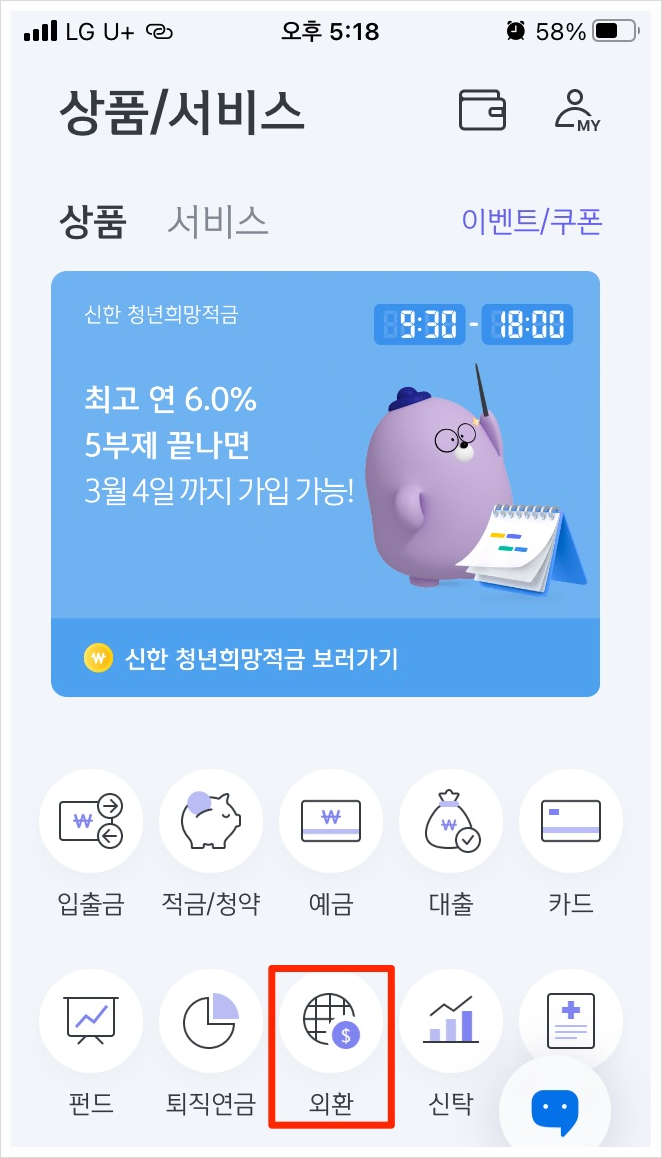
아래로 스크롤하여 [외화 예적금/카드]를 선택한 후, [자세히 보기]를 선택합니다.
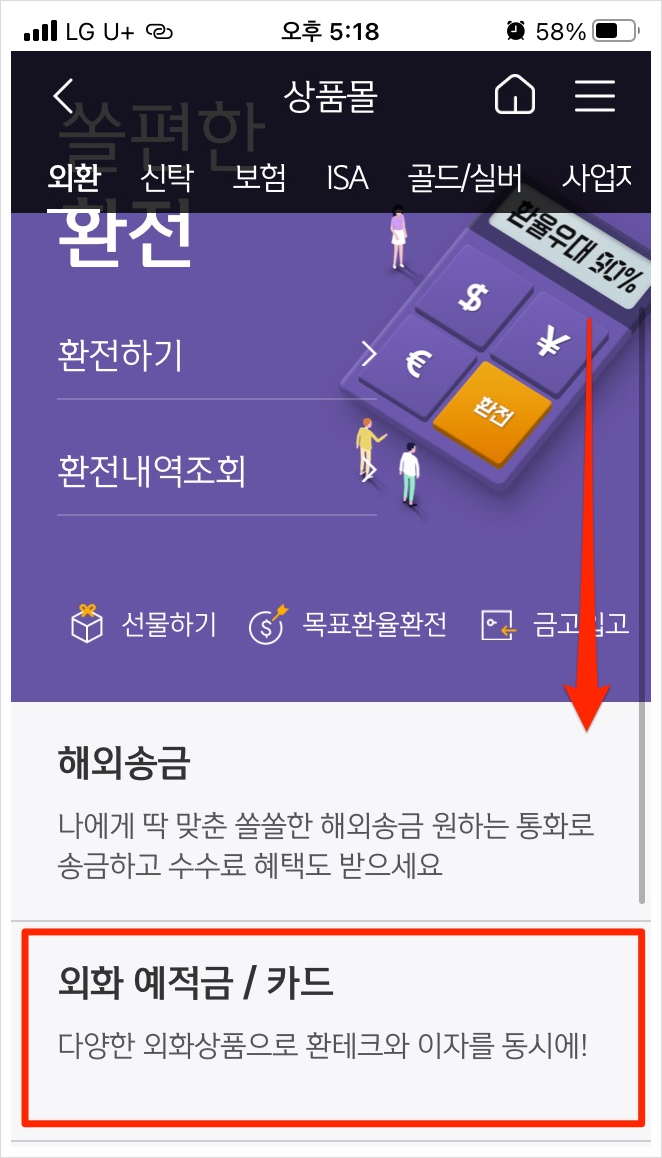
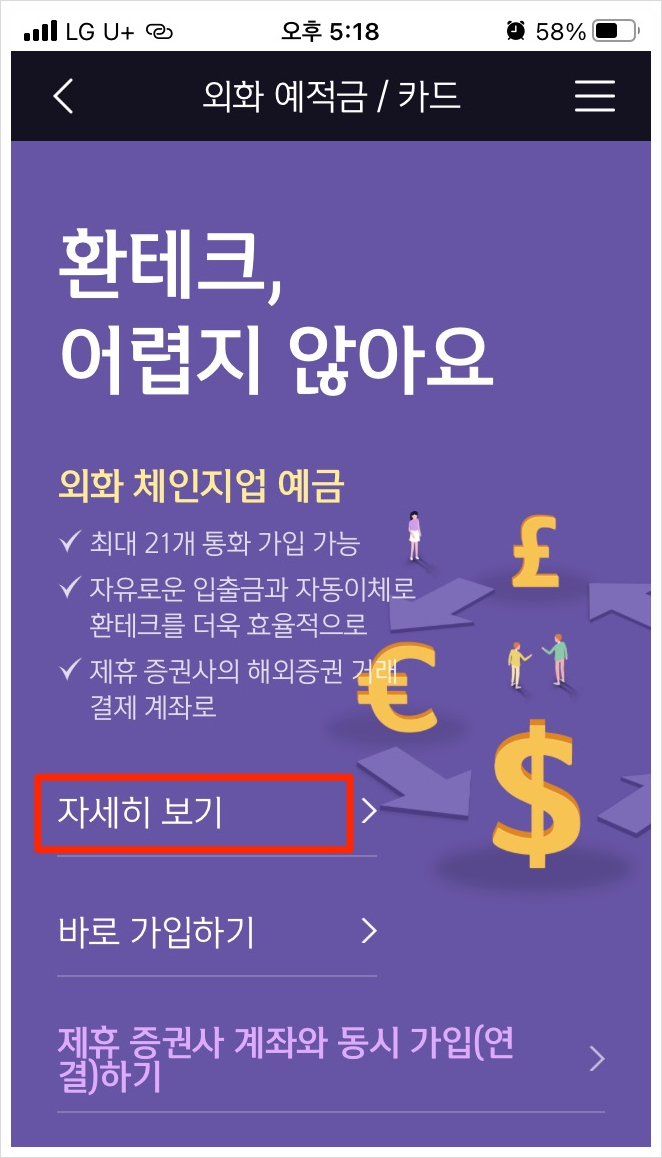
[외화 체인지업 예금]에 대한 자세한 내용을 확인한 후 아래로 내려 [가입하기] 버튼을 클릭합니다.
물론 필요에 따라서는 [제휴 증권사 계좌와 동시 가입하기]를 클릭하여 증권계자도 함께 만들 수 있습니다.

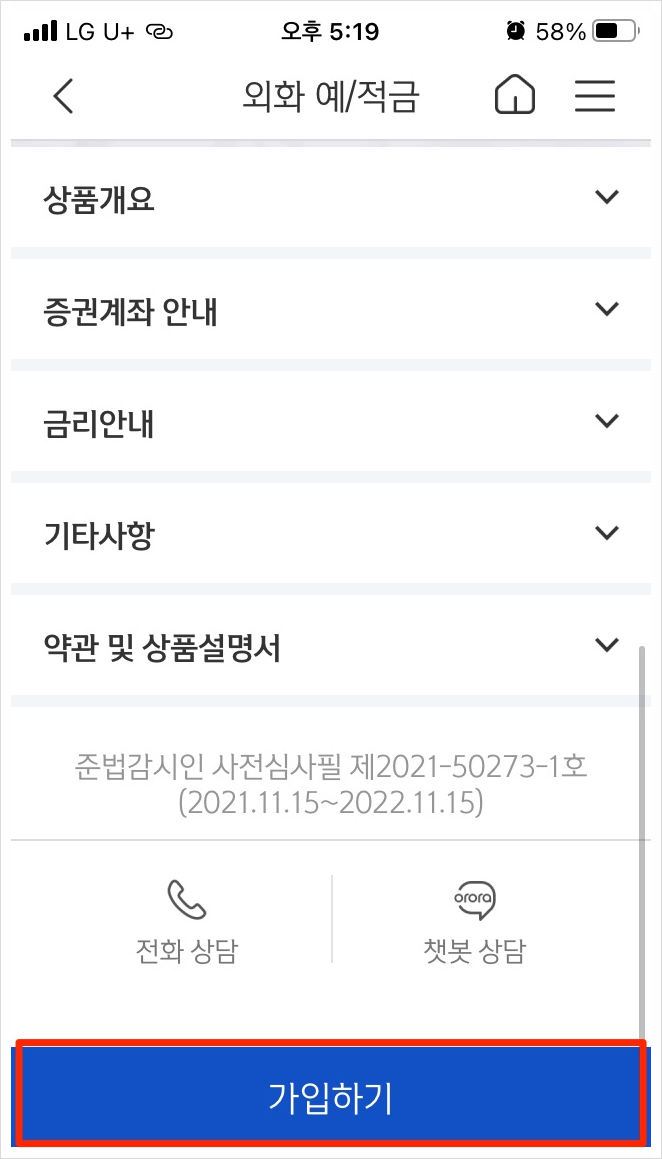
비대면 인증을 위하여 신분증 인증수단을 선택합니다.
일반적으로는 주민등록증이나 운전면허증을 사용하여 인증하면 됩니다.
신분증 스캔이 정상적으로 이루어져서 이름/주민번호/면허번호/발급일자 등이 자동 입력된것을 확인하고 [인증] 버튼을 클릭합니다.
이때 입력된 정보가 상이하면 [재촬용]을 하면 됩니다.


신분증 진위여부 확인이 완료된 후, 신한은행 계좌정보로 한번 더 인증을 합니다.
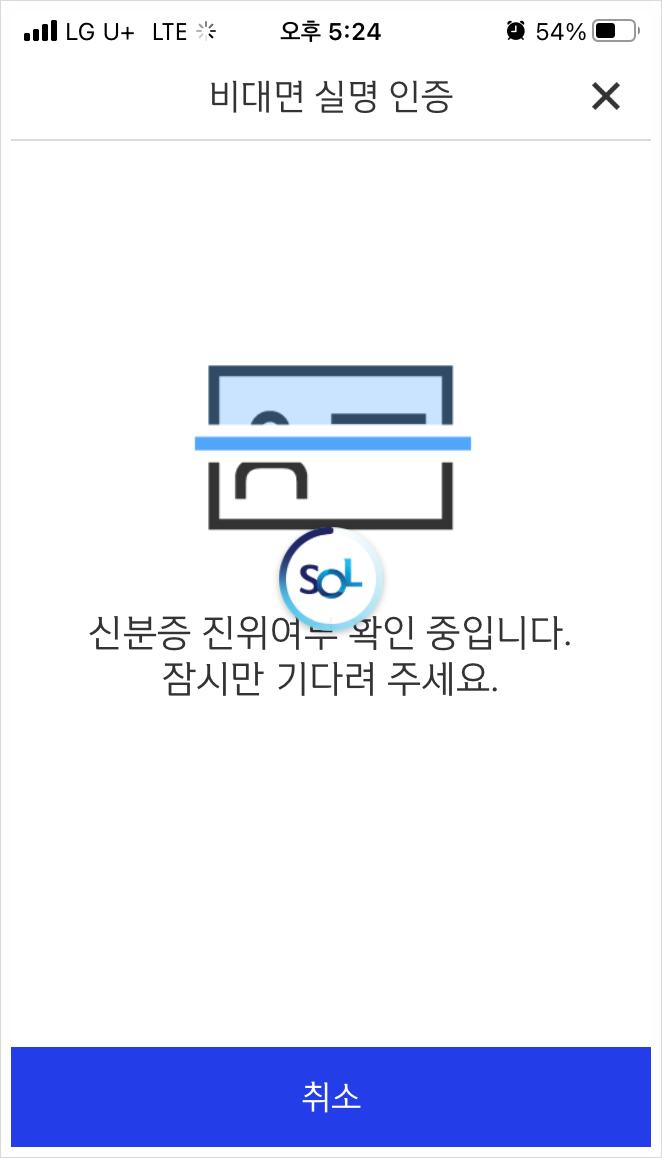
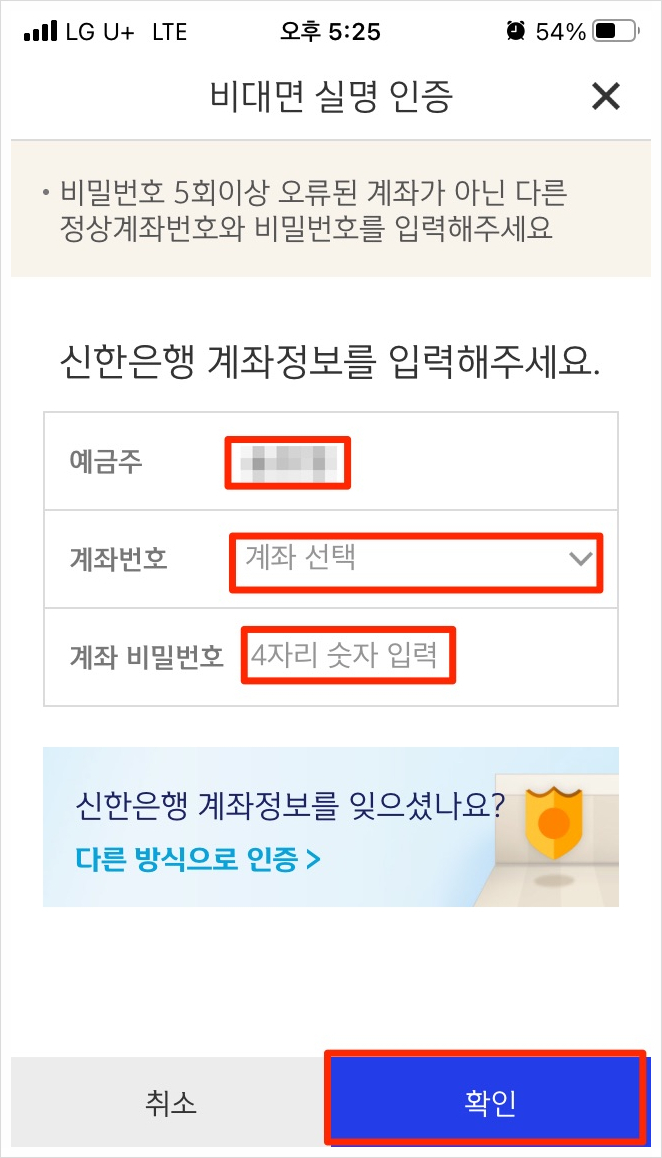
약관 확인 후 전체동의를 체크한후 통화는 [미국 달러 USD]를 선택합니다.
해외거주자는 [아니오]를 선택하고 자산관리희망점은 [디지털영업부]를 입력한 후 [다음] 버튼을 클릭합니다.


신규계좌의 비밀번호를 입력한 후, 정보확인을 한 후 [다음] 버튼을 클릭합니다.
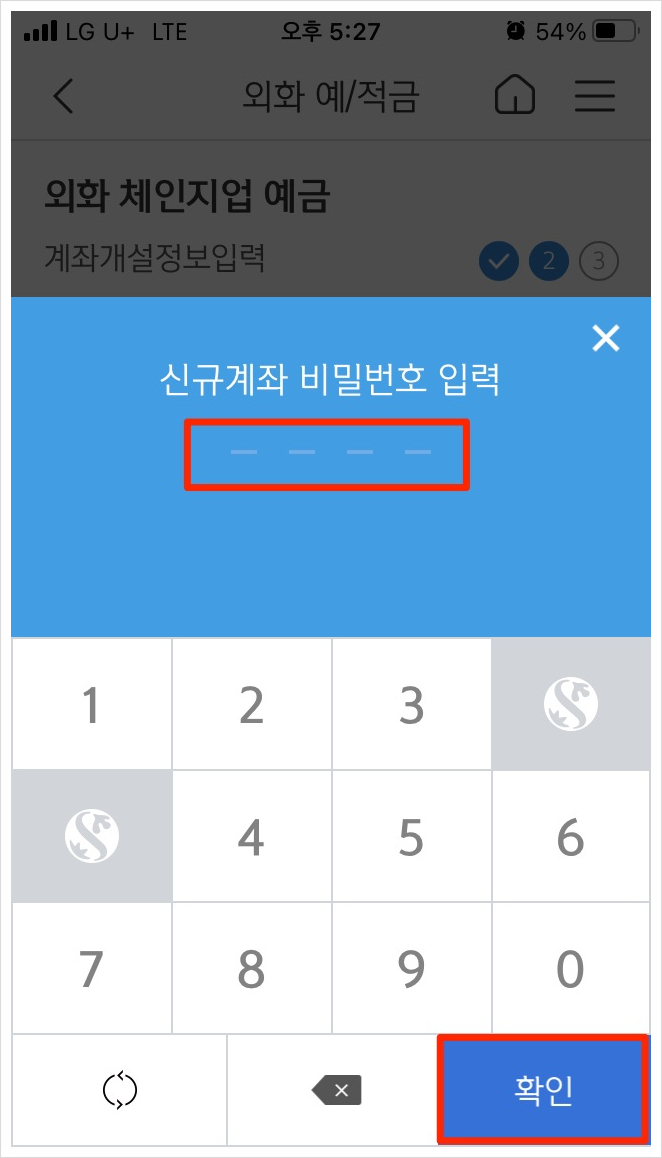
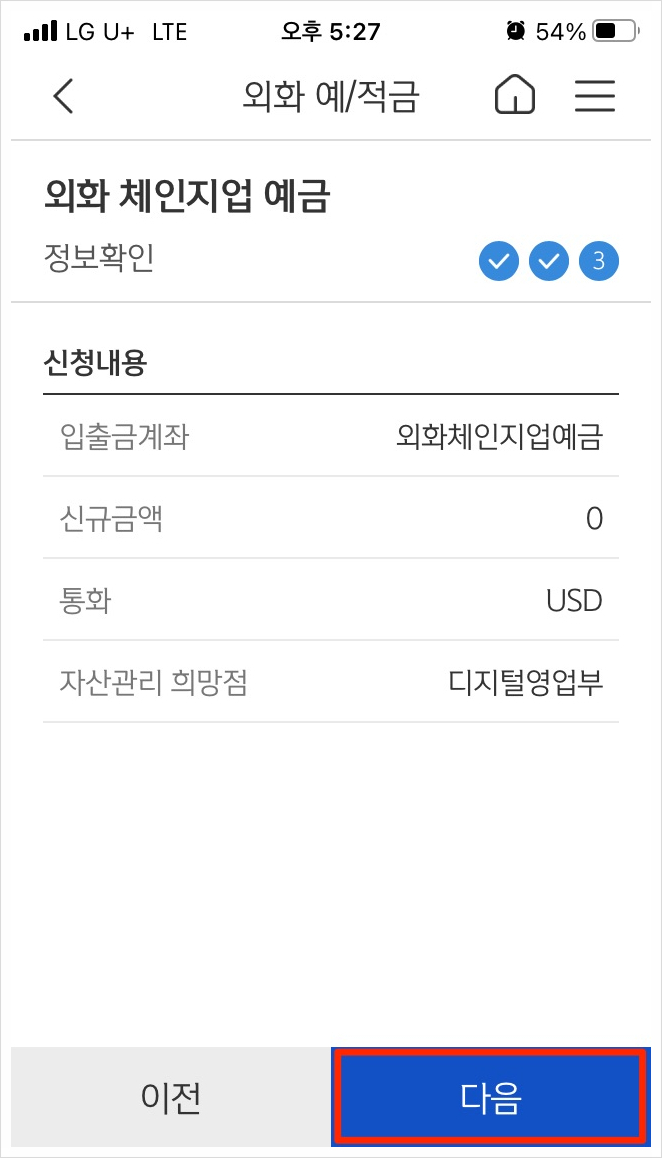
설명서류 및 계약서류를 받을 방법을 선택하고 [확인] 버튼을 클릭한 후, 계약서를 확인하고 [전자서명] 버튼을 클릭합니다.


계좌개설이 완료되었습니다.


이렇게 신한은행 외화통장 개설을 완료하였습니다.
#애드센스 #AdSense
#신한은행 #외화통장 #외화통장만들기 #외화체인지업
'Tech' 카테고리의 다른 글
| 애드센스 결제계좌 변경하기 (0) | 2022.07.22 |
|---|---|
| 명상앱 Calm 사용해보기 (0) | 2022.07.21 |
| 해외에서 국내 통장으로 송금받을 때 수수료 아끼기 (0) | 2022.07.18 |
| 카카오톡 스타벅스 상품권 스타벅스 앱에 등록하기 (0) | 2022.07.04 |
| 윈도우에서 HEIC 포맷 이미지 보기 (0) | 2022.05.26 |




